nvidia控制面板打不开怎么办
1、在电脑桌面右击【计算机】图标,在选项中点击【设备管理器】,如图所示。
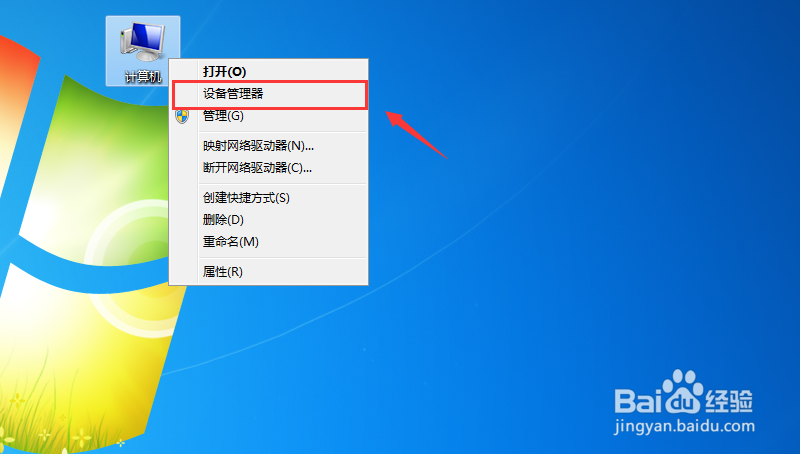
2、然后在设备管理器中,在显示适配器下面双击【nvidia显卡】,如图所示。
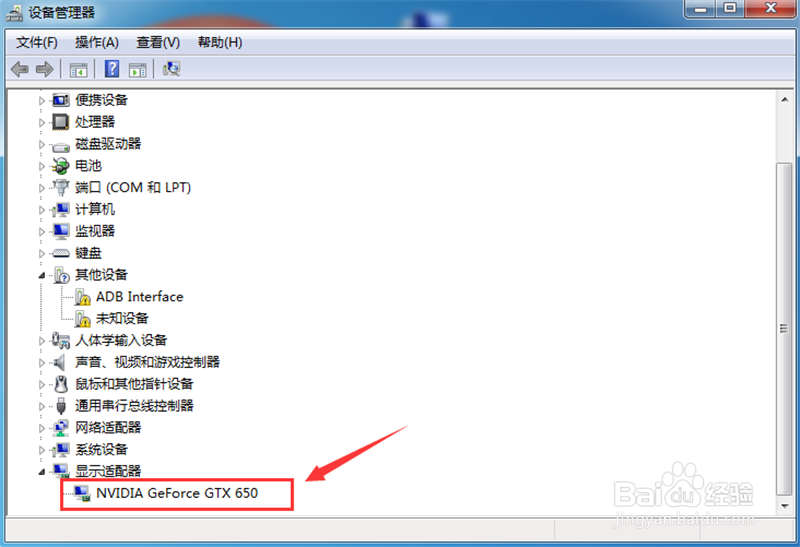
3、然后在弹出来的窗口,点击【驱动程序】选项,如图所示。
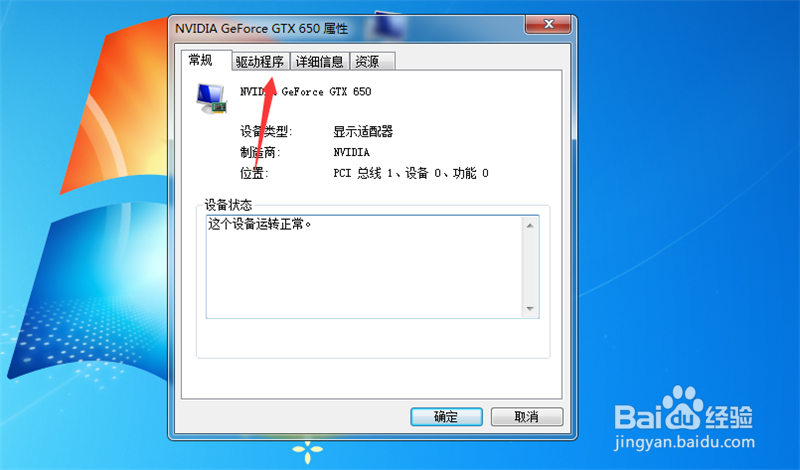
4、然后在里面点击【更新驱动程序】按钮,如图所示。
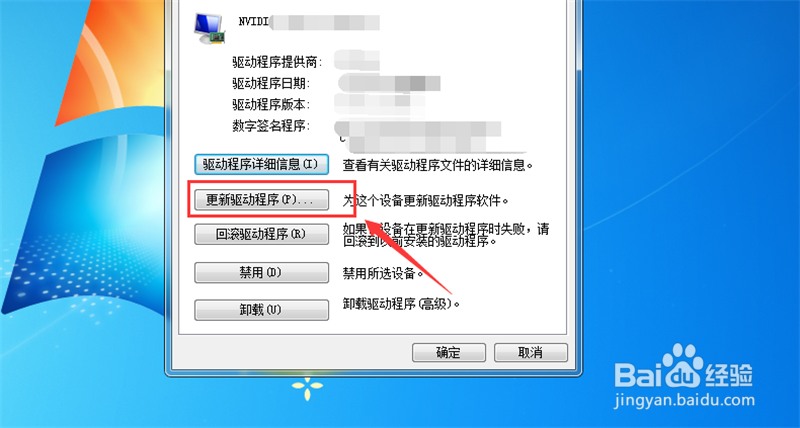
5、然后点击【自动搜索更新的驱动程序软件】,如图所示。
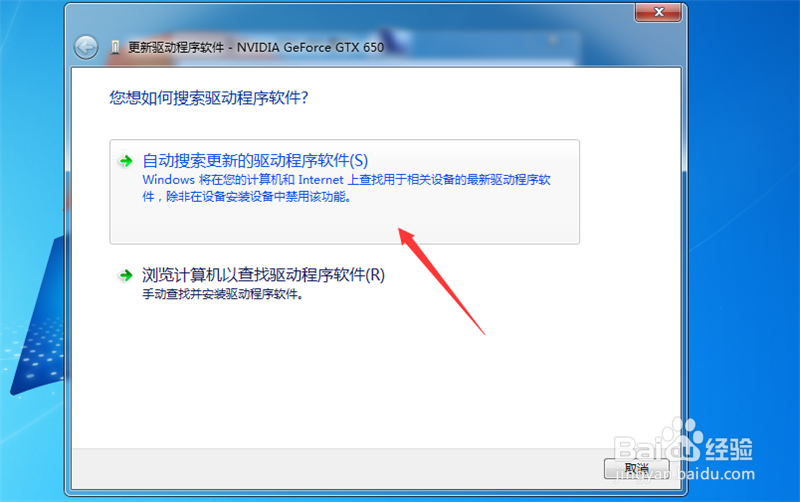
6、然后更新完驱动,nvidia控制面板就可以打开了,如图所示。
如果这个方法不行继续下面的方法。
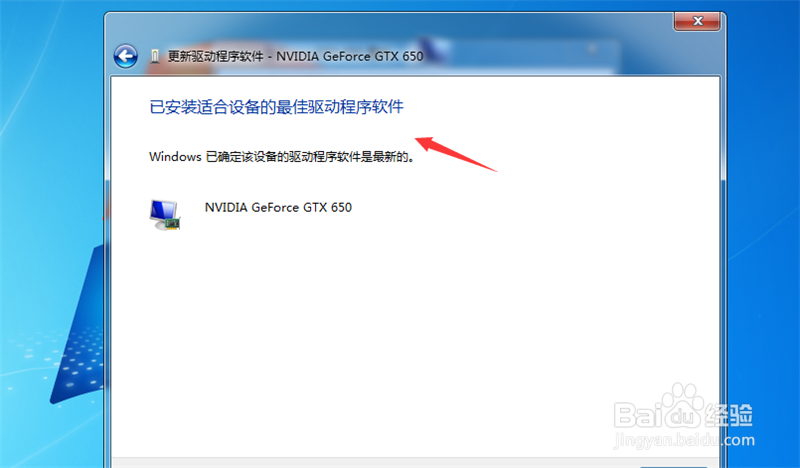
1、首先在电脑桌面,点击左下角的【开始菜单】按钮,如图所示。

2、然后在进入的界面,点击【运行】选项,如图所示。

3、然后打开运行窗口,输入【services.msc】,点击【确定】,如图所示。
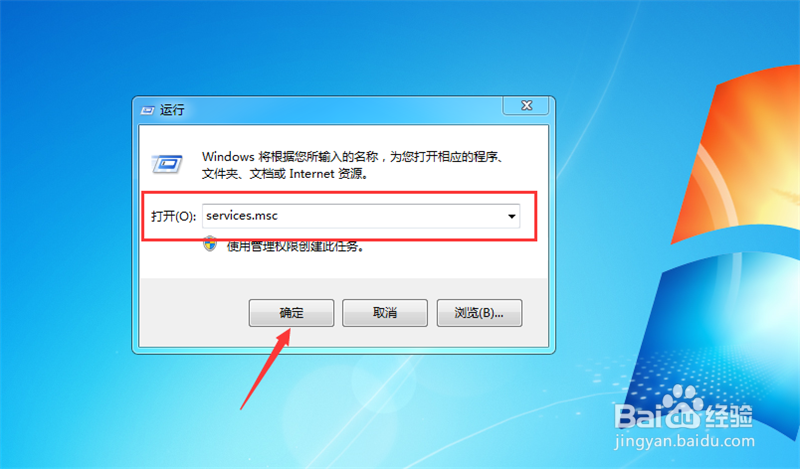
4、然后在里面右击【NVIDIA Display Driver Service】服务,如图所示。
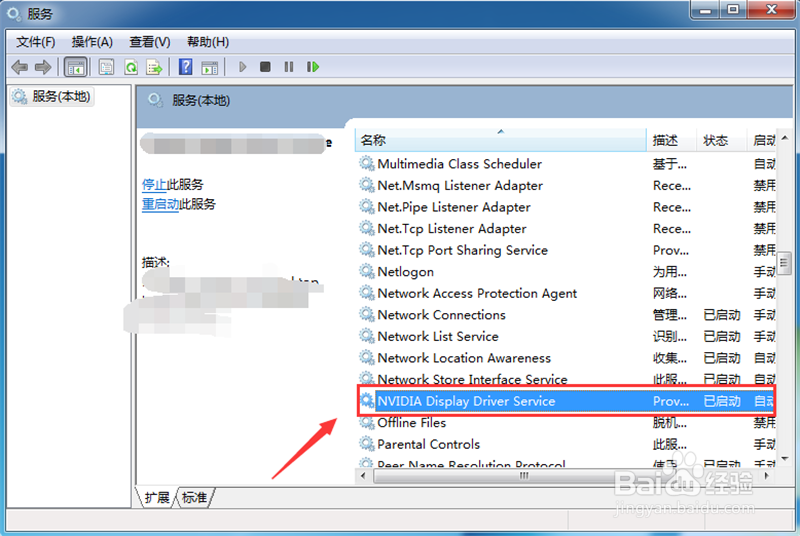
5、然后我们在选项中,点击【启动】,打开nvidia显卡,nvidia控制面板就可以打开了,如图所示。
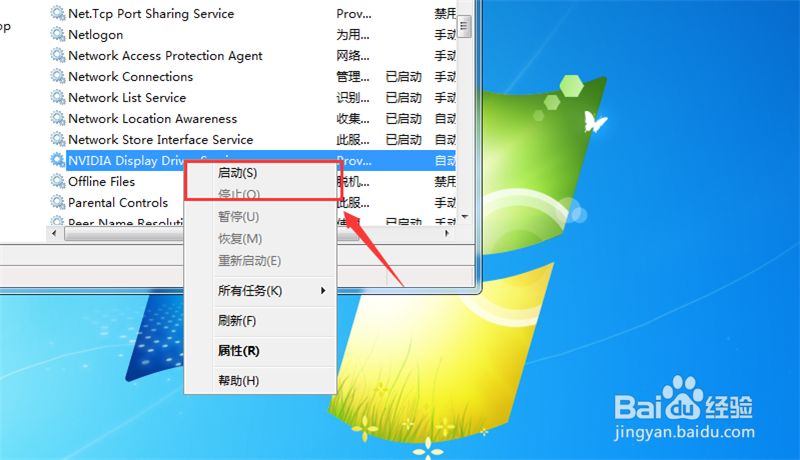
1、方法一
1、右击【计算机】图标,点击【设备管理器】
2、在显示适配器下面双击【nvidia显卡】
3、点击【驱动程序】选项
4、点击【更新驱动程序】按钮
5、【自动搜索更新的驱动程序软件】
6、更新完驱动,一般nvidia控制面板就可以打开了
方法二
1、在电脑桌面,点击【开始菜单】按钮
2、点击【运行】选项
3、输入【services.msc】,点击【确定】
4、右击【NVIDIA Display Driver Service】服务
5、在选项中,点击【启动】
声明:本网站引用、摘录或转载内容仅供网站访问者交流或参考,不代表本站立场,如存在版权或非法内容,请联系站长删除,联系邮箱:site.kefu@qq.com。
阅读量:181
阅读量:62
阅读量:163
阅读量:193
阅读量:81